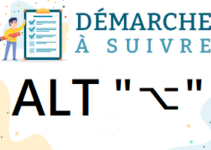Chaque version de Windows dispose des fonctionnalités et des commandes spécifiques. Par conséquent, il est crucial de connaître la version de Windows installée sur son PC.
Cette opération n’est pas sophistiquée. Il suffit de taper sur quelques touches pour identifier la version de votre Windows qui pourra être Windows 11, 10, 8.1 ou 7.
Pour ce faire, on vous présente un tutoriel qui vous explique comment procéder étape par étape.

Comment savoir quel Windows est installé sur mon ordinateur ?
Il est très facile de connaître la version de Windows installée sur votre pc. Généralement, il existe 2 versions fonctionnelles en ce moment qui sont :
- Windows 11 ;
- Windows 10.
Le Windows 7 n’est plus installé sur les ordinateurs. Il a en effet pris fin le 14 janvier 2020. Le Windows 8.1 a pris également fin le 10 janvier 2023. Pour recevoir les dernières mises à jour de sécurité de Microsoft, il est recommandé d’ailleurs de passer au Windows 11.
Ainsi, pour identifier la version de Windows installée sur votre ordinateur, procédez comme suit :
- Appuyez sur la touche Windows + R.
- Puis, tapez winver dans la zone Ouvrir
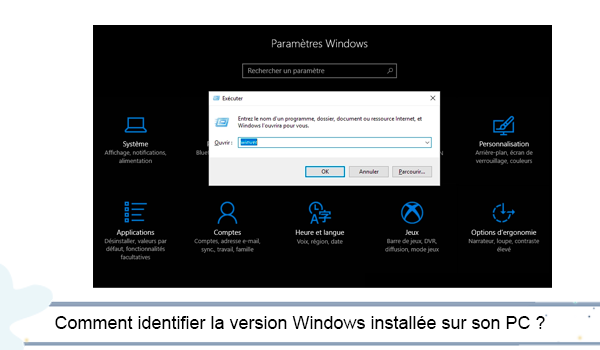 .
. - Ensuite, sélectionnez OK.
La version de ce système d’exploitation de votre ordinateur s’affichera par la suite.
Comment connaître sa version Windows 32 ou 64 ?
Après avoir identifié la version de votre système d’exploitation, vous pouvez en savoir d’autres informations telles que la version 32 ou 64. Comme chaque version de ce système dispose d’une démarche bien précise, voici les étapes à suivre pour chacune :
Pour Windows 11, 10 et 8.1
- Cliquez sur le bouton Démarrer.
- Puis, cliquez respectivement sur Paramètres, Système et À propos.
- Sur la droite et sous Spécification de l’appareil, consultez Type de système.
Pour Windows 7
- Cliquez sur le bouton Démarrer.
- Après, cliquez avec le bouton droit sur Ordinateur.
- Sélectionnez Propriétés.
- Sous Système, consultez le type de système.